steam邮箱怎么更改 steam怎么换绑定的邮箱
日期: 来源:小麦安卓网
在如今数字化的时代,电子邮件已经成为人们生活中不可或缺的一部分,而在使用Steam这一广受欢迎的游戏平台时,我们也常常需要使用邮箱进行账号绑定和交流。有时候我们可能会面临需要更改或者换绑定邮箱的情况。究竟如何更改Steam的邮箱呢?本文将为大家详细介绍Steam邮箱的更改方法,以帮助大家应对可能遇到的问题。无论是因为安全性考虑还是其他原因,更改或者换绑定Steam邮箱都是一项必要的操作,让我们一起来看看具体的步骤吧!
steam怎么换绑定的邮箱
具体步骤:
1.
点击左上方steam。
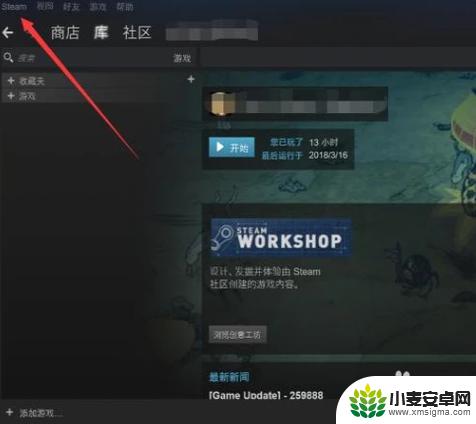
2.
点击设置。
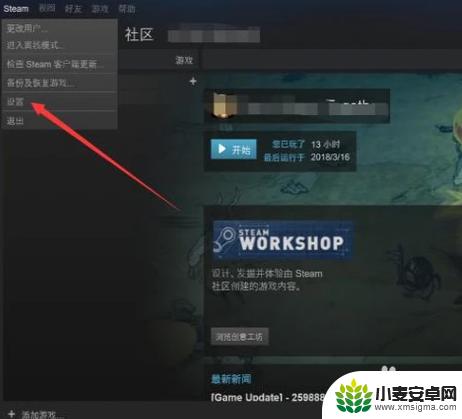
3.点击更换电子邮箱。
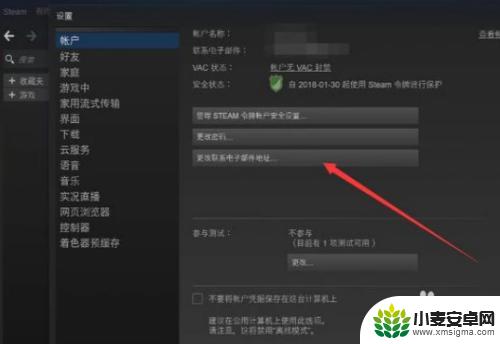
4.下面出现了两种情况,一种是你以前的邮箱还能用,另一种是以前的邮箱不能用了。第二种情况直接调到步骤八。你是什么情况就点击哪个选项。
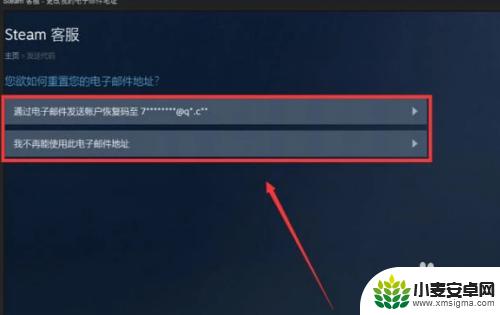
5.如果你的邮箱还能用,点击第一个选项后,你的邮箱会收到一个验证码,在方块内输入,并点击继续。
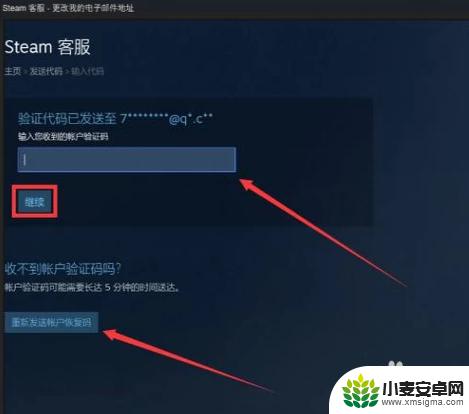
6.然后输入自己的新邮箱,系统需要你再次验证你的新邮箱。也是利用验证码验证,同步骤五,完成验证后点击左下方“使用新的电子邮箱”。
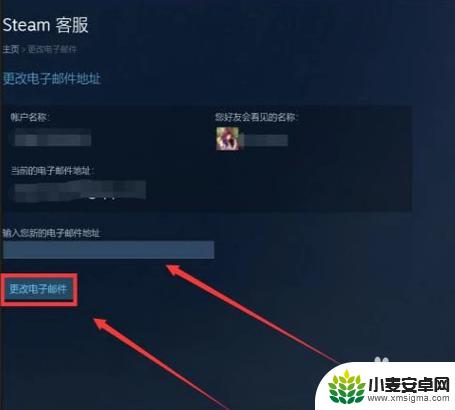
7.这时候回到设置页面,发现邮箱已经更改完毕,点击左下方确定按钮。
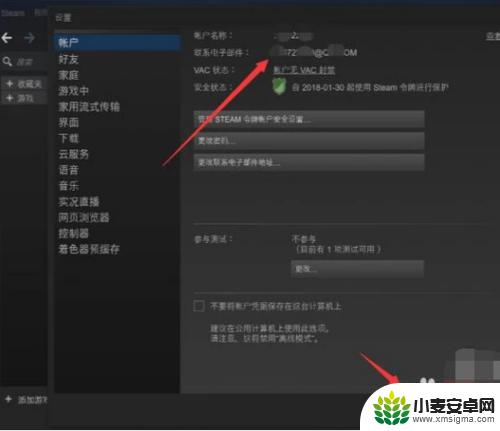
8.如果你以前绑定的邮箱已经不能用了,应在步骤四点击第二个选项会出现下面的对话框。你需要填写相应的证据,证明此账号是你的。
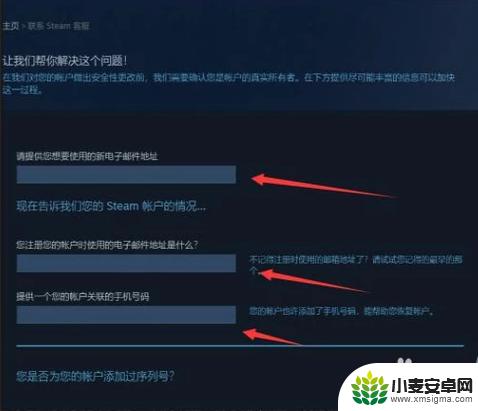
9.最后填写完成后点击右下角发送按钮,一般steam会在两周内人工审核你提交的证据。如果审核通过系统就会发送给你填写的新邮箱发送一个审核成功的邮件。证明你更改成功了。
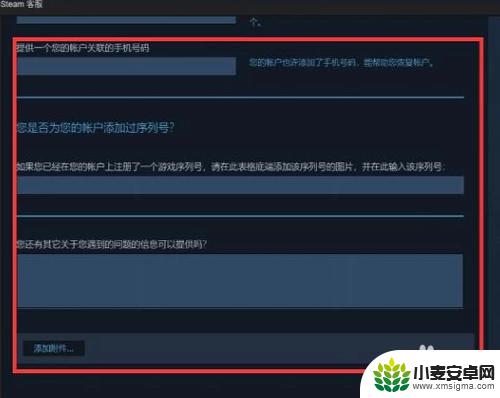
以上就是如何更改Steam邮箱的全部内容,希望能对大家有所帮助。












